Kui pärast Windows 10-le täiendamist või Windowsi värskenduste installimist leiate, et teie Menüü Start ei avane või Start-nupp ei tööta, siis see postitus aitab sind. Kui teie menüü Start ei tööta, võite proovida järgmisi tõrkeotsingu toiminguid.
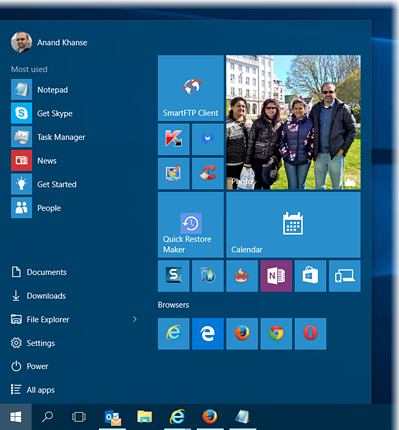
Menüü Start ei avane või nupp Start ei tööta
Enne jätkamist võiksite taaskäivitada menüü Start või taaskäivitada Exploreri.exe protsess ja vaata, kas see aitab. Kui see nii ei ole, looge kõigepealt süsteemi taastepunkt, et saaksite tagasi pöörduda, kui leiate, et tulemused pole ootuspärased. Pärast seda tehke järgmist
- Käivitage Windows 10 Start-menüü tõrkeotsing
- Käivitage süsteemifailide kontrollija
- Parandage Windowsi süsteemipilt
- Looge uus kasutaja ja vaadake
- Desinstallige probleemne värskendus ja peitke see siis
- Muud ettepanekud.
1] Laadige alla ja käivitage Microsofti Windows 10 Start-menüü tõrkeotsing.
2] Käivitage järgmine käsk kõrgendatud käsuviibal, et käivitada süsteemifailide kontroll.
sfc / scannow
Taaskäivitage pärast skannimise lõppu ja vaadake, kas see aitas.
3] Parandage Windowsi pilt. Avage kõrgendatud CMD, kleepige järgmine ja vajutage sisestusklahvi
Dism / Online / Cleanup-Image / RestoreHealth
Taaskäivitage pärast skannimise lõppu ja vaadake, kas see aitas.
4] Tehke Start täisekraanil ja tagasi. Lubage tahvelarvuti režiim ja algusekraan ning minge siis tagasi. Vaadake, kas see ümberlülitamine on aidanud.
5] Avage kõrgendatud PowerShelli aken.
Sisestage järgmine ja vajutage sisestusklahvi:
Get-AppXPackage -AllUsers | Foreach Add-AppxPackage -DisableDevelopmentMode -Register "$ ($ _.InstallLocation) \ AppXManifest.xml "
Kõrgendatud PowerShelli viiba avamiseks tippige tegumiriba otsingusse PowerShell ja kuvatavas tulemuses 'Windows Powershell' paremklõpsake ja valige käsk Käivita administraatorina.
Seda saate teha käsuviiba või Powershelli akna avamiseks. Tegumihalduri avamiseks vajutage klahvikombinatsiooni Ctrl + Tõst + Esc. Klõpsake menüüd Fail> Käivita uus ülesanne. Käsurea akna avamiseks tippige cmd. PowerShelli viiba avamiseks tippige võimukest. Ärge unustage kontrollida Looge see ülesanne administraatoriõigustega märkeruut. Seejärel vajuta Enter.
6] Looge uus kasutaja ja vaadake, kas see aitab. Selleks avage kõrgendatud käsuviiba aken, tippige järgmine ja vajutage sisestusklahvi Enter:
netikasutaja kasutajanimi / lisa
Siin on kasutajanimi teie uus kasutajanimi. Sa näed Käsk on edukalt lõpule viidud sõnum. Logige sisse oma uuele kontole ja vaadake, kas see on teie probleemi lahendanud.
7] See postitus aitab teid, kui Windows 10 Start-menüü plaatide andmebaas on rikutud.
Kui Cortana või tegumiriba otsing ei tööta, avage menüü Task Manager> File> Run new task. Tüüp võimukest ja valige Looge see ülesanne administraatoriõigustega märkeruut ja klõpsake nuppu OK. Vaadake seda postitust, kui teie tegumiriba ei tööta Windows 10-s.
Andke meile teada, kas miski teie jaoks toimis või kui teil on ettepanekuid teiste heaks teha.
NIPP: See postitus aitab teil, kui teie WinX-i menüü ei tööta Windows 10-s.
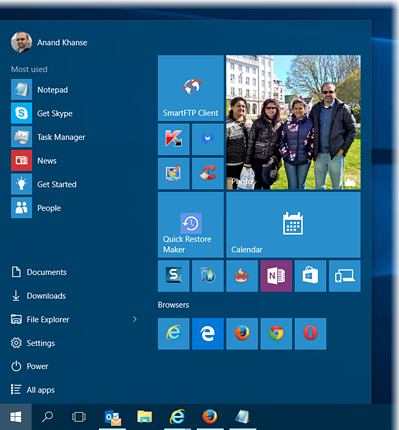
 Phenquestions
Phenquestions


